版权声明:本文为博主原创文章,转载请注明出处 https://blog.csdn.net/fly_egg/article/details/85002645
Ubuntu系统默认使用的驱动即为开源的驱动nouveau,我们需要禁用它并且之后也不需启用。
编辑系统配置文件blacklist.conf
sudo gedit /etc/modprobe.d/blacklist.conf
在其中添加下面两行:
blacklist nouveau
options nouveau modeset=0
保存,退出,执行如下命令使配置生效:
sudo update-initramfs -u
重启电脑,至此开源驱动就已被禁用了,可用如下命令进行检查:
lsmod | grep nouveau
如果系统什么也没返回,说明nouveau禁用成功
结束X server服务
Ctrl+Alt+F1进入字符终端界面, 在终端输入以下命令:
sudo service lightdm stop
安装Nvidia驱动
进入存放驱动脚本的目录,执行以下命令:
sudo chmod a+x 你的脚本.sh
sudo ./你的脚本.sh -no-x-check -no-nouveau-check -no-opengl-files
安装CUDA
sudo sh cuda_9.1.85_387.26_linux.run
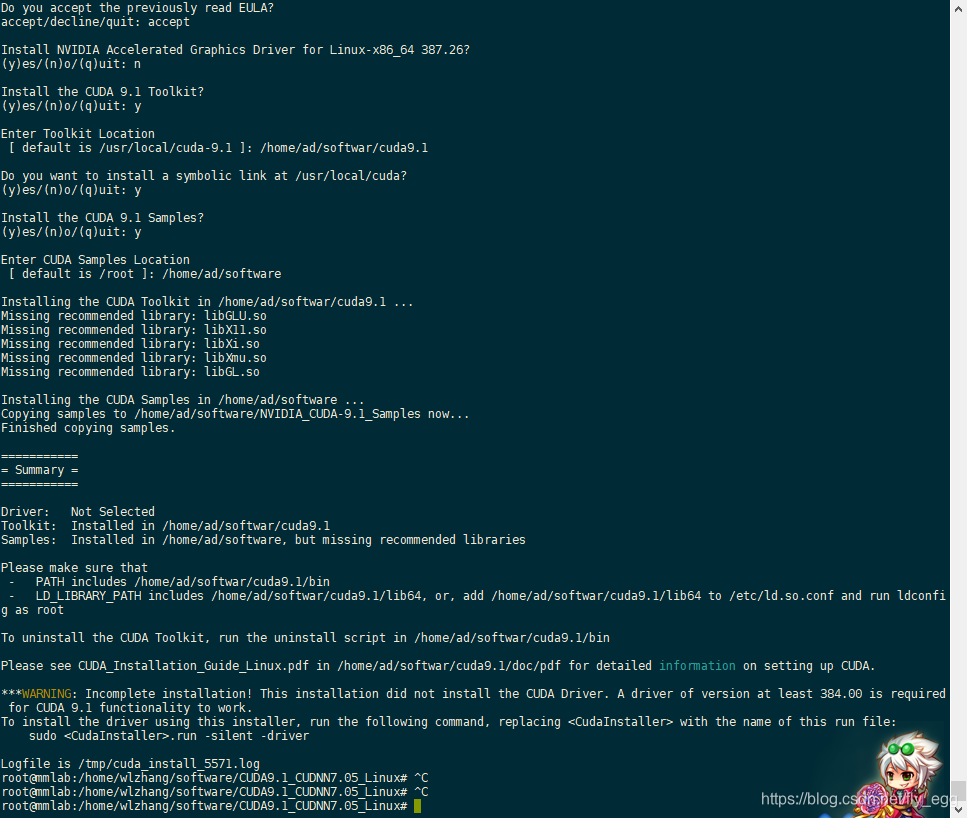
sudo chmod a+x cuda_9.1.85.1_linux.run
sudo sh cuda_9.1.85.1_linux.run
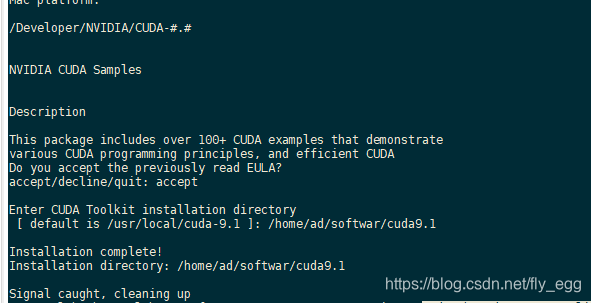
sudo vim /etc/profile
设置环境变量
export PATH=/home/ad/softwar/cuda9.1/bin:$PATH
export LD_LIBRARY_PATH=/home/ad/softwar/cuda9.1/lib64:$LD_LIBRARY_PATH
ESC :wq 回车
sudo ldconfig //环境变量立即生效 或者reboot重启电脑
#编译并测试设备 deviceQuery:
cd /home/ad/software/NVIDIA_CUDA-9.1_Samples/1_Utilities/deviceQuery
sudo make
./deviceQuery
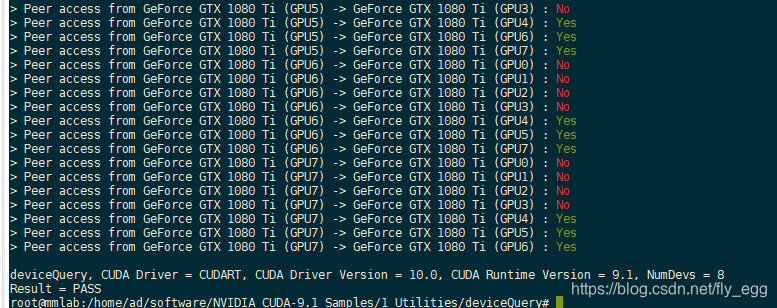
#编译并测试带宽 bandwidthTest:
cd ../bandwidthTest
sudo make
./bandwidthTest

如果这两个测试的最后结果都是Result = PASS,说明CUDA安装成功啦。
nvcc -V
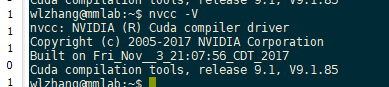
cudnn安装
tar -xzvf cudnn-9.0-linux-x64-v7.tgz
sudo cp cuda/include/cudnn.h /home/ad/softwar/cuda9.1/include/
sudo cp cuda/lib64/libcudnn* /home/ad/softwar/cuda9.1/lib64
sudo chmod a+r /home/ad/softwar/cuda9.1/include/cudnn.h /home/ad/softwar/cuda9.1/lib64/libcudnn*
nvidia-smi 出现的比较慢
sudo nvidia-persistenced --persistence-mode